3D max 모델링 기초 02 Vertex
3D 맥스 에서 버텍스 관련하여 가장 많이 사용되는
버텍스 합치기, 버텍스 연결에 대해 알아봅니다.
버텍스 합치기
뷰포트에 박스를 생성하고 Edit Poly를 적용해 모델링 할 준비를 합니다.
Edit Poly에서 Edit Vertex (단축키 :1)를 활성화하고
합칠 버텍스를 선택해 주고 3가지 방법으로 버텍스를 합칠 수 있습니다.
- Collapse : 선택한 버텍스를 정중앙에서 합칩니다. (블렌더의 Collapse와 다르게 연결되지 않은 버텍스는 합쳐지지 않습니다)
마우스 오른 클릭 후 Collapse를 선택하거나, (단축키 : Ctrl + Alt + C) - Weld : 근접한 버텍스를 합칩니다. ( Weld 옆 네모난 상자를 클릭하면 합쳐질 버텍스간의 거리를 조정할 수 있습니다)
마우스 오른 클릭 후 Weld - Target Weld : 먼저 선택한 버텍스를 다음 선택한 버텍스에 합칩니다.
마우스 오른 클릭 후 Target Weld
Collapse 와 Target Weld는 모델링 할 때 주로 사용 되며
Weld 의 경우 정확한 위치에 2개 이상의 버텍스가 겹쳐 있어 문제가 있을 때 사용하기 좋습니다.
Modify – Edit Poly 설정창에서도 확인할 수 있습니다.
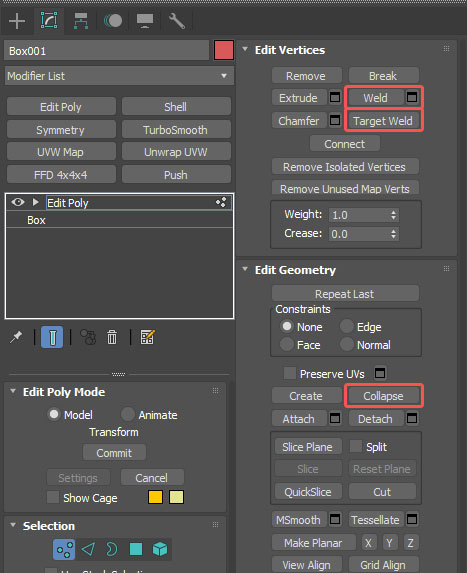
버텍스 연결
Connect Vertex (Poly) (단축키 : Alt + C)
연결하려 하는 버텍스를 선택하고 Alt + C로 엣지를 연결할 수 있습니다.
*블렌더보다 3D 맥스가 더 문제 없이 연결되는 편이네요
버텍스 단축키
- 버텍스 중앙에서 합치기 (Collapse) : Ctrl + Alt +C
- 버텍스 연결 : Alt + C
3D 맥스의 경우 버텍스 선택 후 모델링 요소 복사 (Shift + Move,Rotate,Scale) 를 활용하여 버텍스를 복사(생성) 할 순 있지만
블렌더의 Extrude Vertex 기능과는 조금 다르게 생각해야 합니다.
생성 후 기존 오브젝트에서 떨어지는 개념이라
모델링에 사용되는 기능도 별로 없고 오류도 많이 생기는 편입니다
사용하지 않는 편이 더 좋습니다